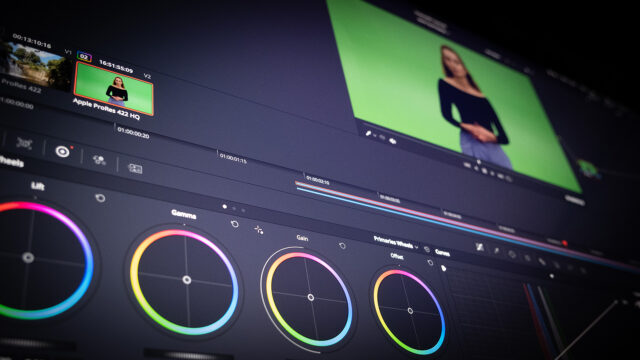広告
All categories
keyboard_arrow_down
- All categories
- How To
- ラボテスト
- ニュース
- keyboard_arrow_right業界
- keyboard_arrow_rightカメラ
- keyboard_arrow_rightレンズ
- keyboard_arrow_rightアクセサリー
- keyboard_arrow_right照明器具
- keyboard_arrow_rightオーディオ
- keyboard_arrow_rightソフトウエア
- keyboard_arrow_rightモニター
- レビュー
- keyboard_arrow_rightカメラ
- keyboard_arrow_rightレンズ
- keyboard_arrow_rightアクセサリー
- keyboard_arrow_right照明器具
- keyboard_arrow_rightオーディオ
- keyboard_arrow_rightソフトウエア
- In the Spotlight
- FUJIFILM
- Canon
- Gear Guides
- keyboard_arrow_rightGear Guides by Type
- keyboard_arrow_rightCameras
close
Quick Tip: DaVinci Resolveのクロマキーの使用法
Music Courtesy of MusicVine.com Get 25% off your next music license with code C5D25 (valid for one use per customer)
クロマキーは非常に一般的な機能のひとつだ。ブラックマジックデザインのStudioバージョンDaVinci Resolveのクロマキーの使い方を解説する。
DaVinciResolveのカラーページでクロマキーが設定できる。
DaVinci Resolveの3Dクオリファイアーは、古いクオリファイアーアルゴリズムに比べ、セカンダリカラーコレクション用に色の範囲を選択する方がはるかに優れている。
広告
最初に気付かないのは、3Dクオリファイアーを使用してクロマキーを使用できることだ。ここではその使い方を紹介する。
グリーンスクリーンの設置
もちろん、クロマキーの結果は、キーイングしようとしているフッテージの品質に依存します。キー設定可能なフッテージを取得するには、次のことに注意してください。
- できるだけ高画質で撮影する。内部記録の画質が悪い場合は、外部レコーダーを使用する。
- バックグラウンドに、彩度の高い緑または青を使用する。
- 被写体とバックグラウンドを別々の照明で照らす
- 被写体の人物の髪をキッカーライトで照明する。その上に1/4または1/2のCTOゲルを置く。
- グリーンスクリーンを約40%の明るさにする。
- 被写体と背面の距離をできるだけ離す
- ホワイトバランスが正しいことを確認
- 通常、デジタルカメラはブルーチャンネルを最も圧縮するので、可能な限り、グリーンスクリーンを使用する。
広告
Support CineD. Buy with our partners.
Support CineD. Buy with our partners.
Our reviews are always unbiased.運営方針についてYou may also like ...
広告
Most recent CineD Videos
Advertisement
Advertisement
Advertisement
Advertisement
最新レビュー
もっと見る
Advertisement
Advertisement
Advertisement
Advertisement
The Author
Florian Gintenreiter
Florian Gintenreiter is an award winning freelance cinematographer who learned his craft exposing photochemical film. Now he is bringing the same care and diligence from shooting film into today's fast moving digital world.
© 2025 All rights reserved. cinema5D GmbH